Въведение
В съвременния свързан свят възможността за споделяне на WiFi от телефона към лаптоп може да бъде истински промянима игра. Независимо дали пътувате, имате внезапно прекъсване на интернет връзката или просто нямате достъп до стабилна WiFi мрежа, превръщането на вашия смартфон в преносима точка за достъп е удобно решение. Това ръководство предоставя подробни инструкции както за потребителите на Android, така и за тези на iPhone, като ви гарантира, че ще останете свързани, независимо от обстоятелствата. Разбирайки как работи споделянето на WiFi, ще бъдете по-добре подготвени да се справите с всяка ситуация, изискваща достъп до мобилен интернет.
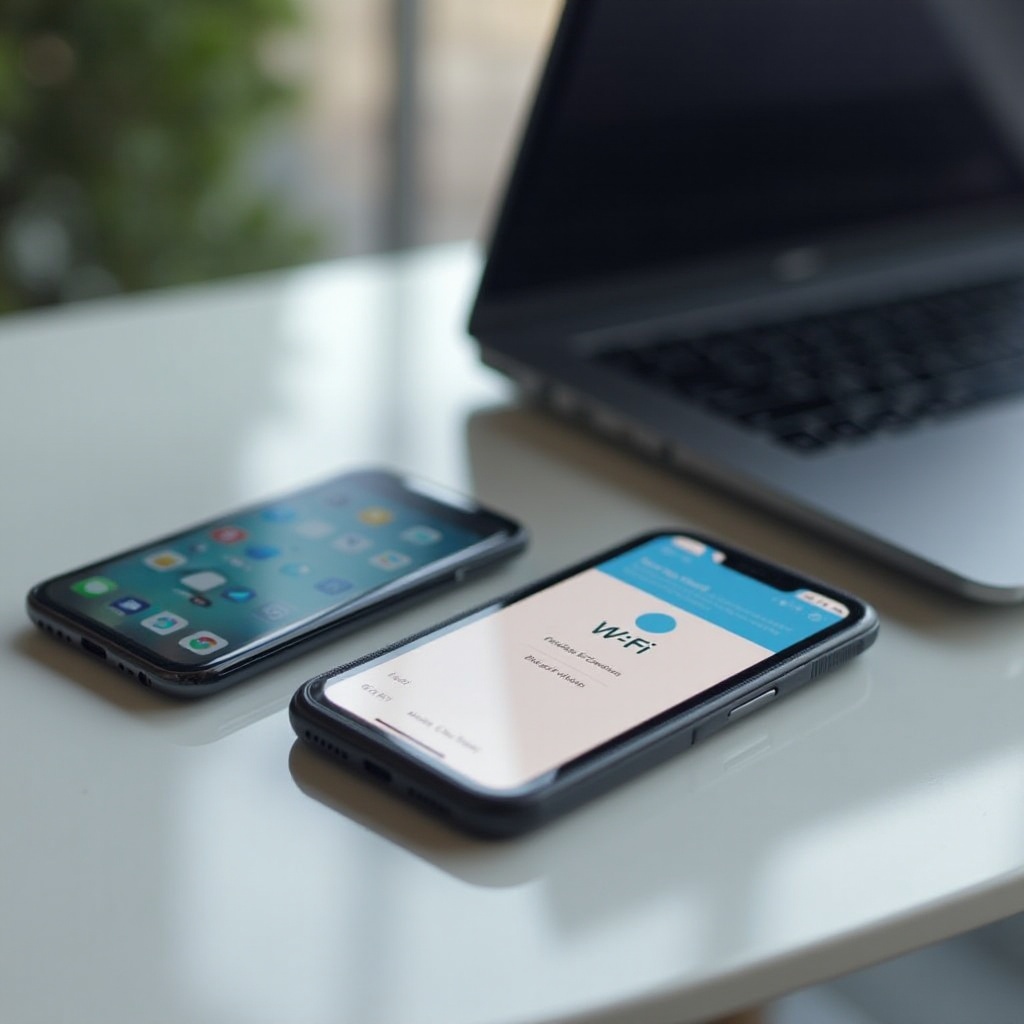
Разбиране на споделянето на WiFi
Споделянето на WiFi, често наричано тетъринг или създаване на точка за достъп, включва превръщането на вашия смартфон в мини рутер. Тази функционалност позволява на вашия лаптоп и други устройства да се свържат чрез мобилните данни на телефона ви, ефективно превръщайки го в точка за достъп до интернет. Това е безценна опция, когато WiFi не е наличен, но мобилните данни са достъпни.
Много съвременни смартфони, включително както Android, така и iPhone, поддържат тази функция. Процесът обикновено е лесен и достъпен, което го прави полезен инструмент в извънредни ситуации или когато връзката е необходима. С телефона ви, действащ като точка за достъп, вашият лаптоп може безпроблемно да достъпва основни услуги и приложения, добавяйки ниво на удобство във вашето дигитално изживяване.
Настройка на споделяне на WiFi на Android телефон
Потребителите на Android могат лесно да превърнат устройствата си в точка за достъп, за да споделят WiFi с лаптоп. Следвайте това подробно ръководство:
- Достъп до настройки: Отворете менюто ‘Настройки’ на вашето Android устройство.
- Навигация към Мрежа & Интернет: Изберете ‘Мрежа & Интернет’ или ‘Връзки’, в зависимост от конкретната версия на Android.
- Активирайте Точка за достъп & Тетъринг: Кликнете на ‘Точка за достъп & тетъринг’ и включете превключвателя ‘Wi-Fi точка за достъп’.
- Персонализиране на настройките за точка за достъп: Персонализирайте вашата точка за достъп, като изберете име и парола под ‘Настройка на Wi-Fi точка за достъп’, и запазете настройките.
- Свържете вашия лаптоп: На лаптопа намерете и изберете мрежата на точката за достъп, която създадохте, след това въведете паролата, за да се свържете.
Имайте предвид, че различните Android устройства могат да използват различни термини за тези стъпки, но основната функционалност остава същата. Това ръководство важи за повечето Android телефони универсално.

Настройка на споделяне на WiFi на iPhone
Ако използвате iPhone, настройката на точка за достъп за предоставяне на интернет връзка на вашия лаптоп е също толкова лесна. Следвайте тези стъпки:
- Достъп до настройки: Отворете ‘Настройки’ на своя iPhone.
- Отворете Лична точка за достъп: Намерете и докоснете ‘Лична точка за достъп’.
- Активирайте споделянето: Включете ‘Позволи на други да се свързват’, за да активирате вашата точка за достъп.
- Конфигурирайте сигурността: Настройте сигурна WiFi парола за вашата точка за достъп.
- Свържете вашия лаптоп: С помощта на лаптопа си, потърсете името на мрежата, която сте задали, и се свържете, използвайки предоставената парола.
Чрез тези стъпки, вашият iPhone става функционален WiFi хъб за вашия лаптоп, предлагайки лесен метод за полево интернет достъп, когато е необходимо.
Отстраняване на общи проблеми с връзката
Докато процесът обикновено е неусложнен, може да срещнете проблеми при опита да споделите WiFi на телефона с лаптопа. Ето решения за общи проблеми:
- Нестабилна връзка: Уверете се, че телефонът ви е на място със силен сигнал за мобилна мрежа, за да минимизирате загубата на връзка. Смяната на местоположението или рестартирането на вашето устройство може да помогне за отстраняване на проблема.
- Несъответствия в паролата: Проверете дали въведената на вашия лаптоп парола съвпада с тази, която сте задали за мобилната си точка за достъп. Малки правописни грешки могат да възпрепятстват успешните опити за свързване.
- Устройството не намира точката за достъп: Ако вашият лаптоп не може да открие точката за достъп, рестартирайте и двете устройства и проверете дали точката за достъп е активирана на вашия телефон.
Решаването на тези общи проблеми може да помогне за бързото възстановяване на интернет връзката ви, позволявайки ви да продължите да използвате устройствата си без прекъсване.
Сигурност и загриженост за поверителността
Въпреки удобството на споделянето на WiFi, запазването на сигурност и поверителност е от решаващо значение. Винаги задавайте здрав, уникална парола за вашата точка за достъп, за да възпрепятствате нежелан достъп. Тази мярка не само предпазва от външни достъпници, които може да източат данните ви, но и защитава вашата лична информация от потенциални кибер заплахи.
За тези, които споделят WiFi редовно, актуализирането на паролата ви редовно и наблюдението на устройствата, свързани с вашата точка за достъп, са разумни практики. Тези стъпки гарантират, че връзката ви остава сигурна, предоставяйки ви спокойствие и защита от потенциални уязвимости в мрежата.

Заключение
Споделянето на WiFi от вашия телефон към вашия лаптоп е основен инструмент, достъпен за почти всеки собственик на смартфон. С няколко лесни стъпки можете да създадете мобилна интернет връзка, адаптираща се към всякаква среда. Винаги помнете аспектите на сигурността, за да защитите вашите данни и връзка. Използването на тази възможност гарантира, че надежден интернет достъп винаги е под ръка, като ви държи онлайн, когато имате най-голяма нужда.
Често задавани въпроси
Може ли споделянето на WiFi от телефона ми да изтощи бързо батерията?
Да, използването на телефона ви като точка за достъп може бързо да изтощи батерията. Препоръчително е да държите телефона си свързан към зарядно устройство, докато го използвате като точка за достъп, за да избегнете изтощаването на батерията.
Има ли ограничение за това колко устройства мога да свържа към точката за достъп на телефона си?
Докато много телефони поддържат свързване на няколко устройства, ограничението варира в зависимост от модела. Обърнете се към спецификациите на телефона си, за да разберете неговия капацитет.
Има ли притеснения относно използването на данни, за които трябва да съм наясно, когато споделям WiFi?
Споделянето на интернет използва мобилни данни и може бързо да изчерпи лимита ви, особено при дейности с висок обмен на данни. Наблюдавайте използването на данните, за да избегнете неочаквани такси, ако нямате неограничен план за данни.


